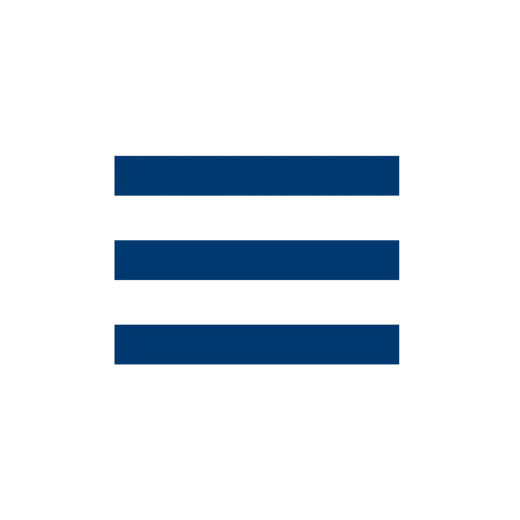
Mit dem Widget Navigation lässt sich die Navigation an einem beliebigen Ort erneut anzeigen. Somit kann ein Menü in die Seitenleiste oder eine Sitemap eingefügt werden oder Sprachen als Navigationspunkte erfasst werden.
Navigations-Widget einfügen
- Gehen Sie zuerst in den Site Editor. Den finden Sie im Menu unter Webseite > Webseite > Site Editor.
- Navigieren Sie nun zur gewünschten Seite.
- Klicken Sie nun links auf den Block "Widget einfügen" und suchen Sie nach "Navigation".
- Ziehen Sie nun das Widget auf die gewünschte Fläche.

Navigations-Widget konfigurieren
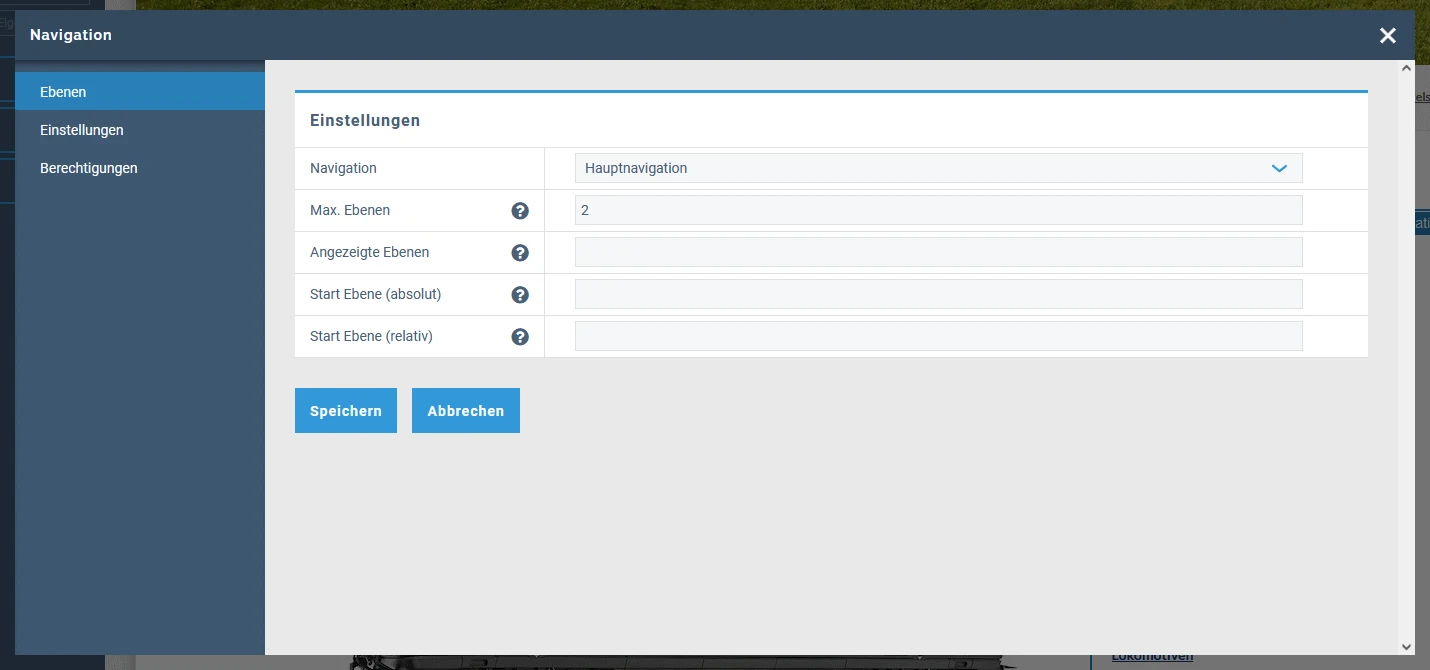
Navigation: Wählen Sie hier das Navigations-Menü aus, welches im Widget angezeigt werden soll.
Max. Ebenen: Hier können Sie die maximale Anzahl Ebenen bestimmen, die im aktiven Menüast angezeigt werden sollen.
Angezeigte Ebenen: Hier können Sie einstellen, welche Inhaltsebenen der Navigation angezeigt werden sollen.
Start Ebene (absolut): Definieren Sie den absoluten Startpunkt angefangen bei 1.
Start Ebene (relativ): Hier können Sie den Startpunkt relativ wählen. Z.B. -2 für den Start von 2 Ebenen über der aktuellen Seite oder 1 für eine Ebene unter der aktuellen Seite oder 0 für das Menü auf der gleichen Ebene.
Sprachmenü in der Navigation anzeigen
Alternativ zum Sprachwähler haben Sie die Möglichkeit, die aktuelle Sprache oder die Sprachen als Navigationspunkt zu erfassen.
- Erstellen Sie eine neue Seite und wählen Sie den Menüpunkt «Sprach-Wahl».
- Erfassen die gewünschte Sprache, für welchen Sie den Menüeintrag erfassen wollen. Tragen Sie den Navigations-Text ein. Beispielsweise DE, EN, FR oder Deutsch, Englisch, Französisch.
- Erfassen Sie jede Sprache und fügen Sie sie an den gewünschten Ort hinzu, indem Sie die übergeordnete Seite wählen.
- Mit der Sortierung/Position können Sie die Reihenfolge bestimmen, in der der Menüeintrag für die Sprache erfolgt.
- Klicken Sie auf die Schaltfläche «Speichern».
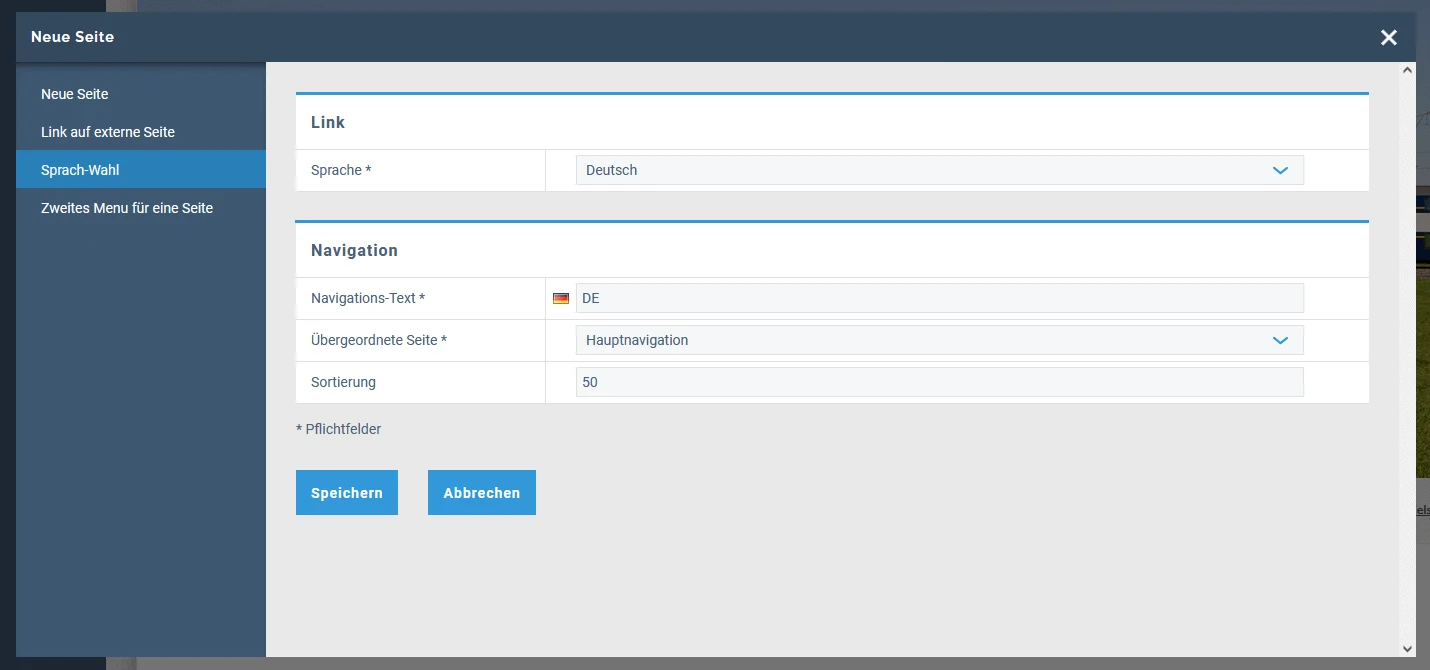
Beispiel einer Navigation
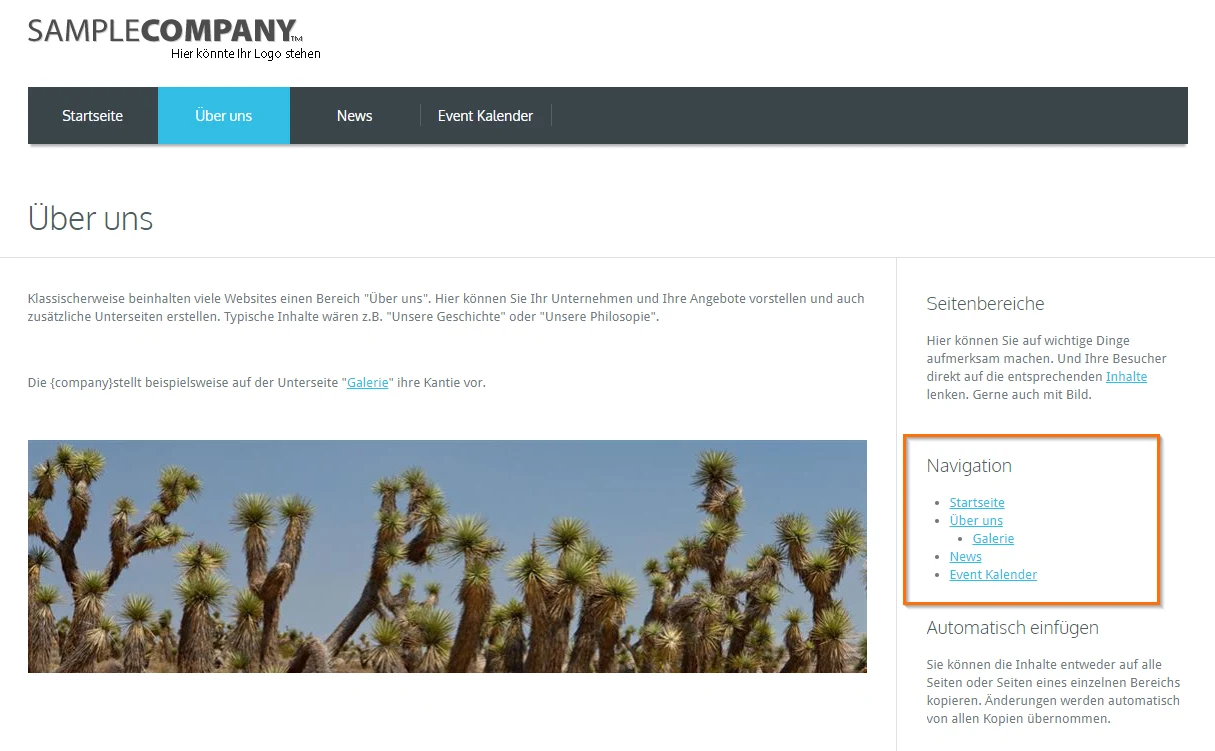
Anwendung von Widgets
Die allgemeine Anleitung zur Verwendung der Widgets finden Sie hier.
Ähnliche Beiträge
| Produkt |
|---|
|
Mit dem Site-Editor von Rent-a-Shop erstellen Sie im Nu neue Seiten und bearbeiten unkompliziert bestehende Seiten.
|
|
In diesem Artikel geht es um das Anlegen und Verwalten Ihrer Unterseiten.
|